KVM通俗的说就是一台服务器当多台用,详细介绍去百度和谷歌。 首先查看服务器是否支持虚拟化 [root@KVM ~]# grep -E '(vmx|svm)' /proc/cpuinfo --color 反馈如下: flags : fpu vme de pse tsc msr pae mce cx8 apic sep mtrr pge mca cmov p at pse36 clflush dts acpi mmx fxsr sse sse2 ss ht tm pbe syscall nx pdpe1gb rdtscp lm constant_tsc arch_perfmon pebs bts rep_good xtopology nonstop_tsc aperfmperf pni pcl mulqdq dtes64 monitor ds_cpl vmx smx est tm2 ssse3 cx16 xtpr pdcm pcid dca sse4_1 sse 4_2 x2apic popcnt tsc_deadline_timer aes xsave avx f16c rdrand lahf_lm arat epb xsave opt pln pts dts tpr_shadow vnmi flexpriority ept vpid fsgsbase smep erms 备注:如果是使用VMware测试搭建,需要开启虚拟化支持:右击虚拟机-设置-处理器-虚拟化引擎首选模式为Intel VT-x/EPT 或 AMD-V/RVI,并勾选虚拟化"Intel VT-x/EPT 或 AMD-V/RVI",之后内存最好大于2G,CPU最好大于2. 安装阿里云源 wget -O /etc/yum.repos.d/CentOS-Base.repo http://mirrors.aliyun.com/repo/Centos-6.repo yum clean all yum makecache 安装KVM并检查模块 yum install qemu-kvm -y [root@KVM ~]# lsmod | grep kvm kvm_intel 54285 0 kvm 333172 1 kvm_intel 安装管理工具 yum install virt-manager python-virtinst qemu-kvm-tools -y yum install libvirt libvirt-python -y 物理机配置桥接网卡 [root@KVM network-scripts]# cat ifcfg-br0 DEVICE=br0 TYPE=Bridge ONBOOT=yes NM_CONTROLLED=no BOOTPROTO=none(也可以设置成dhcp,按需配置) DNS2=114.114.114.114 DNS1=202.106.0.20 IPADDR=172.16.10.189 NETMASK=255.255.255.0 GATEWAY=172.16.10.1 [root@KVM network-scripts]# cat ifcfg-eth0 DEVICE=eth0 TYPE=Ethernet ONBOOT=yes NM_CONTROLLED=no BOOTPROTO=static BRIDGE=br0 重启网络服务 service network restart 开启路由转发 查看完成后网络配置 [root@KVM ~]# ifconfig br0 Link encap:Ethernet HWaddr 70:E2:84:08:EB:AE inet addr:172.16.10.189 Bcast:172.16.10.255 Mask:255.255.255.0 inet6 addr: fe80::72e2:84ff:fe08:ebae/64 Scope:Link UP BROADCAST RUNNING MULTICAST MTU:1500 Metric:1 RX packets:143000 errors:0 dropped:0 overruns:0 frame:0 TX packets:44349 errors:0 dropped:0 overruns:0 carrier:0 collisions:0 txqueuelen:0 RX bytes:10882563 (10.3 MiB) TX bytes:16649590 (15.8 MiB) eth0 Link encap:Ethernet HWaddr 70:E2:84:08:EB:AE inet6 addr: fe80::72e2:84ff:fe08:ebae/64 Scope:Link UP BROADCAST RUNNING MULTICAST MTU:1500 Metric:1 RX packets:189220 errors:0 dropped:0 overruns:0 frame:0 TX packets:77679 errors:0 dropped:0 overruns:0 carrier:0 collisions:0 txqueuelen:1000 RX bytes:71695893 (68.3 MiB) TX bytes:19745769 (18.8 MiB) Memory:fbe20000-fbe40000 创建空硬盘,相当于物理机的硬盘(公司常用的qcow2格式) [root@KVM ~]# qemu-img create -f qcow2 /home/kvm/kvm-demo2.qcow2 100G Formatting '/home/kvm/kvm-demo2.qcow2', fmt=qcow2 size=107374182400 encryption=off cluster_size=65536 上传磁盘镜像/home/kvm/CentOS-6.5.iso(可使用winscp上传,这个是装机用的光盘,因为配置了桥接网卡,同样可以使用PXE或者cobbler进行装系统) 启动libvirt /etc/init.d/libvirtd start 创建一个新的虚拟机 virt-install --virt-type kvm --name kvm-demo --boot network,cdrom,menu=on --ram 512 --cdrom=/home/kvm/CentOS-6.5.iso --graphics vnc,listen=0.0.0.0 --noautoconsole --os-type=linux --os-variant=rhel6 --accelerate --disk path=/home/kvm/kvm-demo.qcow2,size=5,format=qcow2,bus=virtio --bridge=br0,model=virtio --autostart 解释: --virt-type kvm 类型 --name 名字 --ram 内存 --cdrom=/home/kvm/CentOS-6.5.iso 安装使用的镜像 --network 使用的网络 --disk path=/home/kvm/kvm-demo.qcow2 指定磁盘(之前创建的) 通过virsh list --all查看虚拟机状态 [root@KVM ~]# virsh list --all Id Name State ---------------------------------------------------- 12 kvm-demo running 使用VNC登录查看,并进行装机(VNC端口默认是从5900开始)
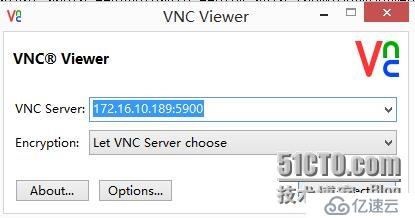
登录上去以后即可进行装机。
装机完成以后再次进行连接,界面如下
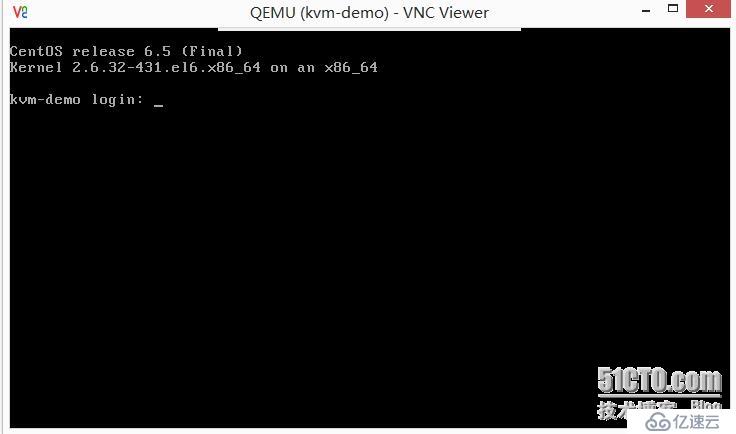
登录到系统查看IP
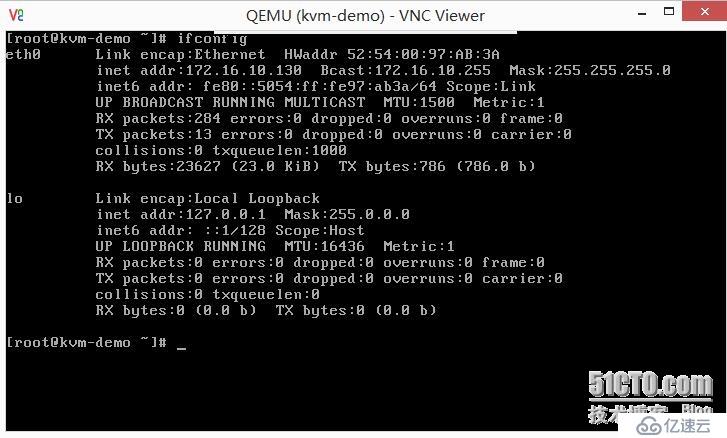
至此KVM虚拟机搭建完成,可以使用Xshell连接上去,之后就和普通服务器没什么大的区别了。
常用virsh指令 1)virsh list 列出当前虚拟机列表,不包括未启动的 2)virsh list --all 列出所有虚拟机,包括所有已经定义的虚拟机 3)virsh destroy vm-name 关闭虚拟机 4)virsh start vm-name 启动虚拟机 5)virsh edit vm-name 编辑虚拟机xml文件 6)virsh undefine vm-name 删除虚拟机 7)virsh shutdown vm-name 停止虚拟机 8)virsh reboot vm-name 重启虚拟机 9)virsh autostart vm-name 虚拟机随宿主机启动
免责声明:本站发布的内容(图片、视频和文字)以原创、转载和分享为主,文章观点不代表本网站立场,如果涉及侵权请联系站长邮箱:is@yisu.com进行举报,并提供相关证据,一经查实,将立刻删除涉嫌侵权内容。